wps表格中的文字放到中央的教程
时间:2024-03-19 08:48:23作者:极光下载站人气:58
越来越多的用户会选择在wps软件中编辑文档文件,这是因为wps软件中的功能有着其它热门办公软件的支持,用户可以用来编辑多种类型的文件,很好的满足了用户的编辑需求,所以wps软件吸引了不少的用户前来下载使用,当用户在wps软件中编辑文档文件时,会在页面上插入表格来整理数据信息,可是有用户会发现表格中的文字并未放到中央,用户想将其设置居中,却不知道怎么来操作实现,其实这个问题是很好解决的,用户直接在表格工具中找到垂直居中和水平居中即可解决问题,那么接下来就让小编来向大家分享一下wps表格中的文字放到中央的方法教程吧,希望用户在看了小编的教程后,能够从中获取到有用的经验。
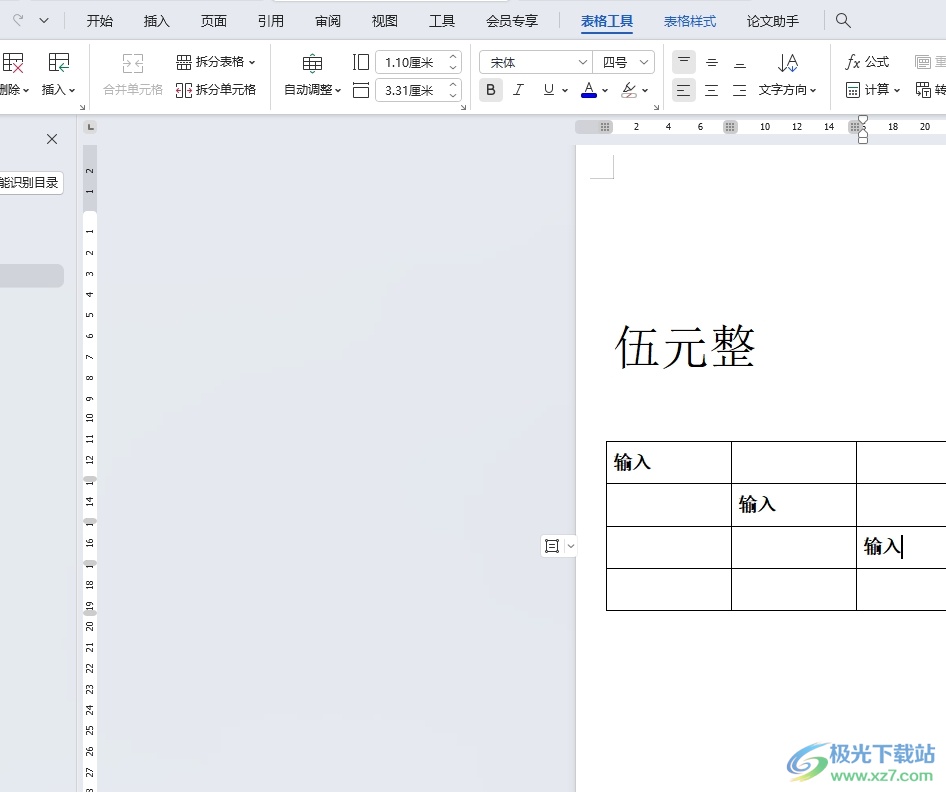
方法步骤
1.用户在电脑上打开wps软件,并在菜单栏中点击插入选项,将会显示出相关的选项卡,用户选择表格选项并按需绘制表格
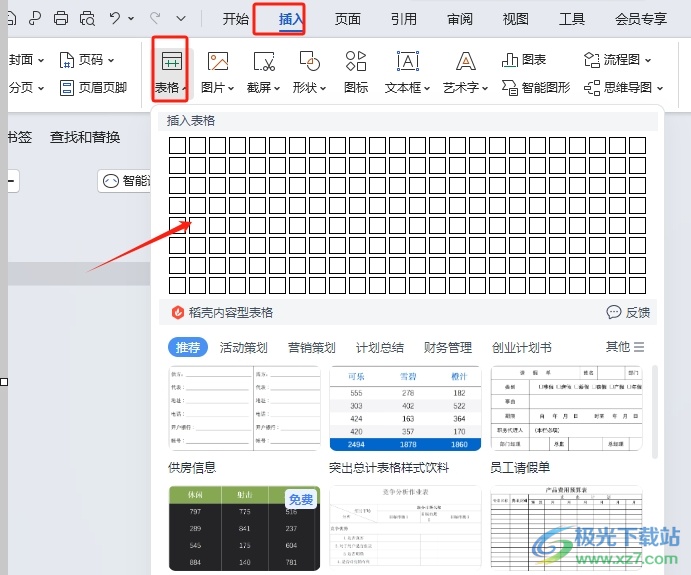
2.接着用户在页面上成功插入表格后,用户在单元格中输入文字,会发现里面的文字并未放到中央
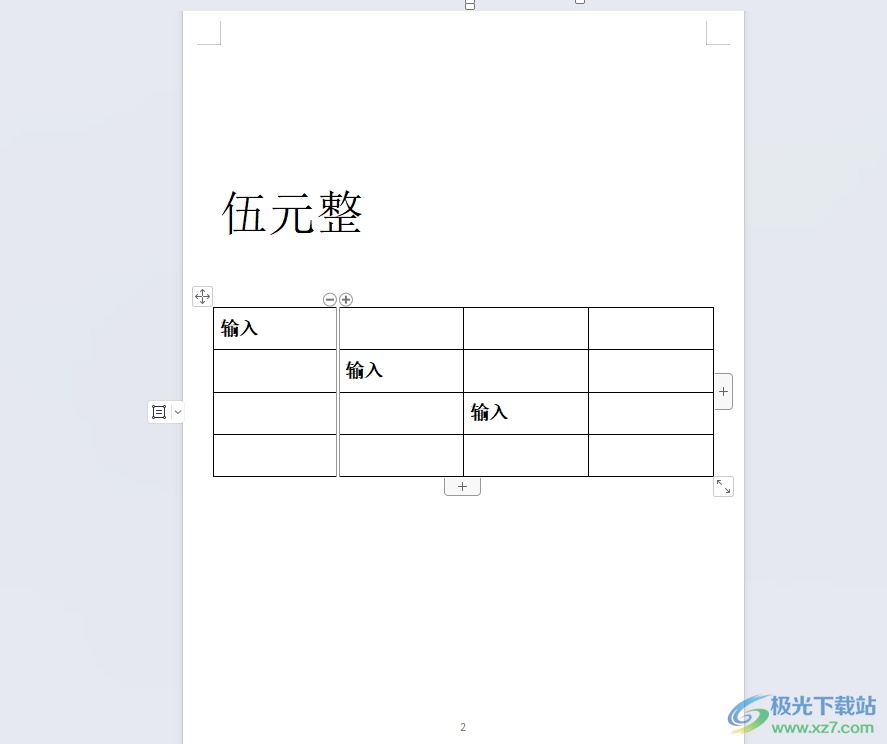
3.这时需要用户全选表格并在页面上方的菜单栏中点击表格工具选项,在显示出来的选项卡中,用户选择其中的垂直居中和水平居中选项即可解决问题
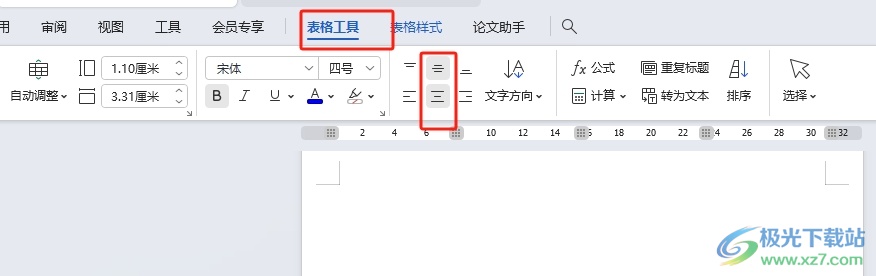
4.完成上述操作后,用户回到编辑页面上就会发现,当前表格中的文字成功居中对齐了,效果如图所示
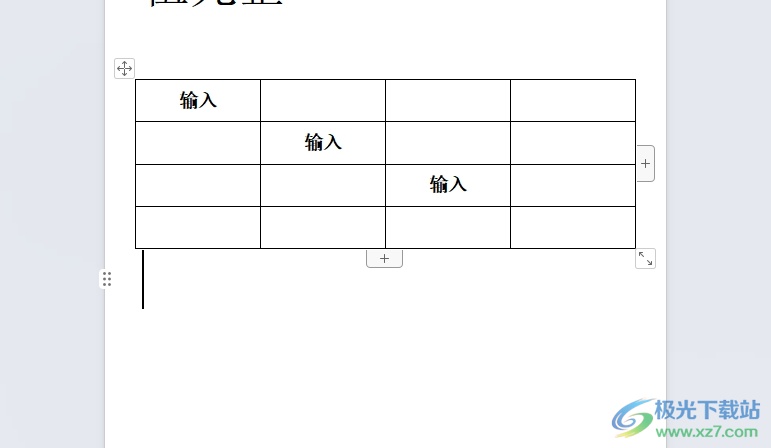
以上就是小编对用户提出问题整理出来的方法步骤,用户从中知道了大致的操作过程为插入表格-选中表格-表格工具-垂直居中-水平居中这几步,方法简单易懂,因此感兴趣的用户可以跟着小编的教程操作试试看。

大小:240.07 MB版本:v12.1.0.18608环境:WinAll, WinXP, Win7, Win10
- 进入下载
相关推荐
相关下载
热门阅览
- 1百度网盘分享密码暴力破解方法,怎么破解百度网盘加密链接
- 2keyshot6破解安装步骤-keyshot6破解安装教程
- 3apktool手机版使用教程-apktool使用方法
- 4mac版steam怎么设置中文 steam mac版设置中文教程
- 5抖音推荐怎么设置页面?抖音推荐界面重新设置教程
- 6电脑怎么开启VT 如何开启VT的详细教程!
- 7掌上英雄联盟怎么注销账号?掌上英雄联盟怎么退出登录
- 8rar文件怎么打开?如何打开rar格式文件
- 9掌上wegame怎么查别人战绩?掌上wegame怎么看别人英雄联盟战绩
- 10qq邮箱格式怎么写?qq邮箱格式是什么样的以及注册英文邮箱的方法
- 11怎么安装会声会影x7?会声会影x7安装教程
- 12Word文档中轻松实现两行对齐?word文档两行文字怎么对齐?
网友评论